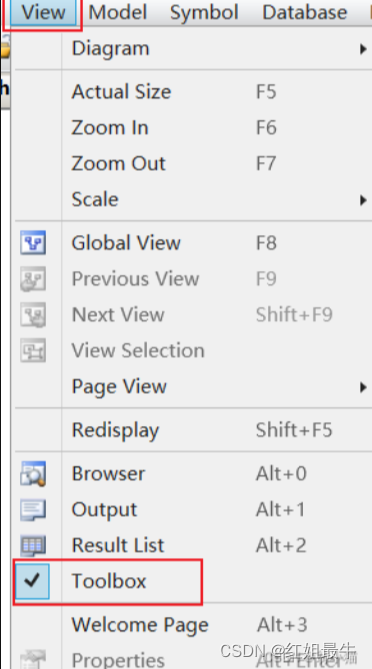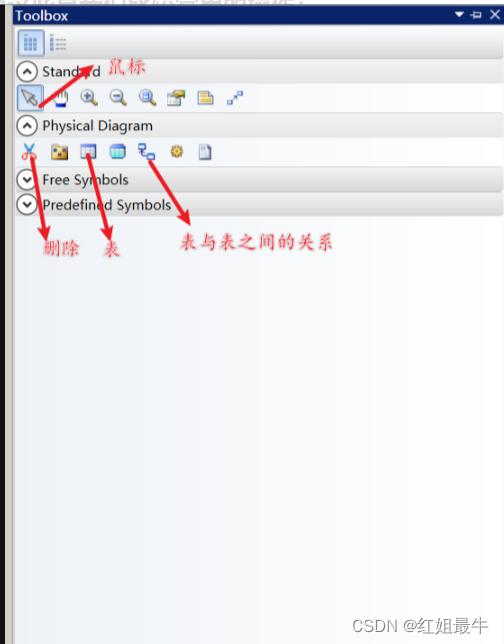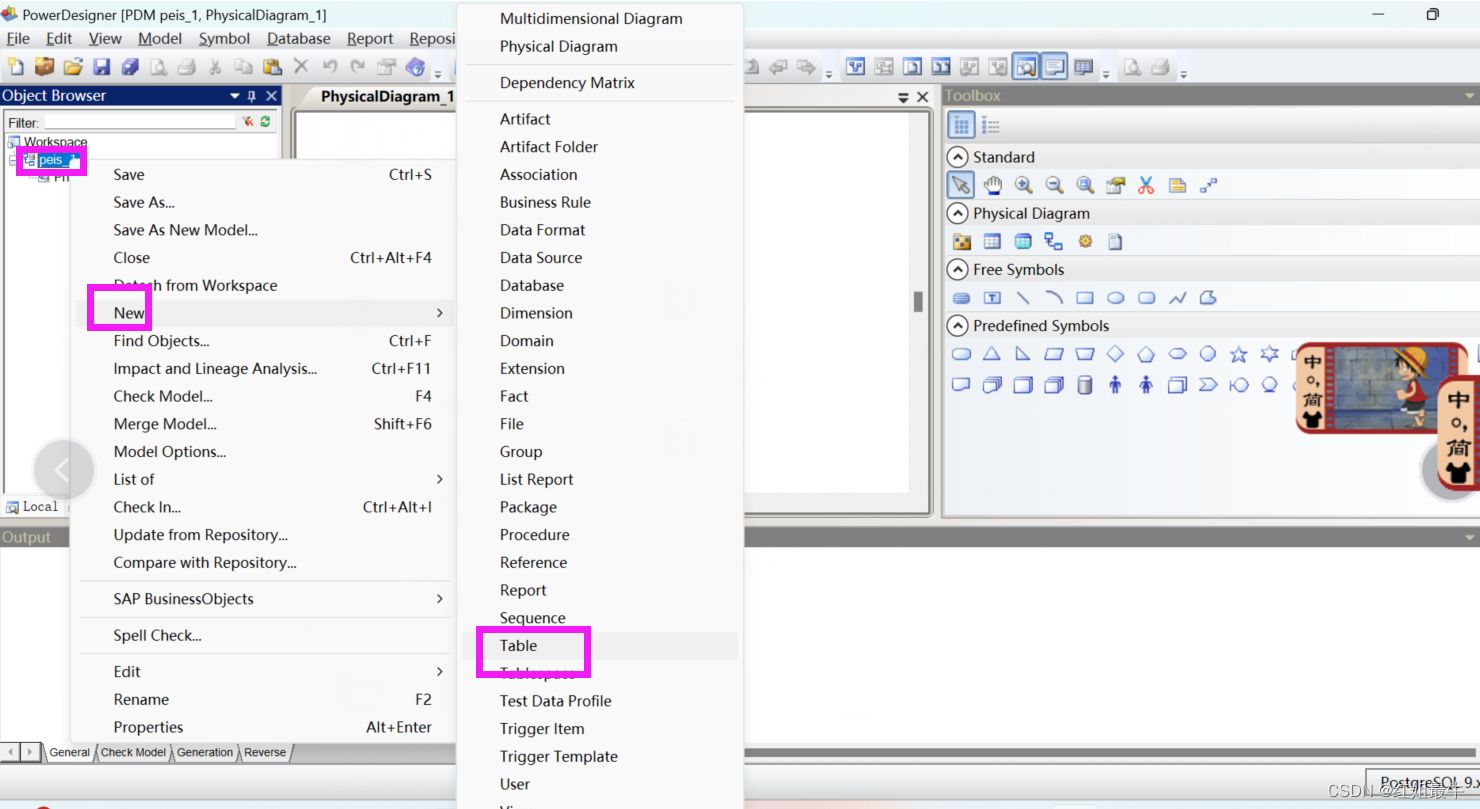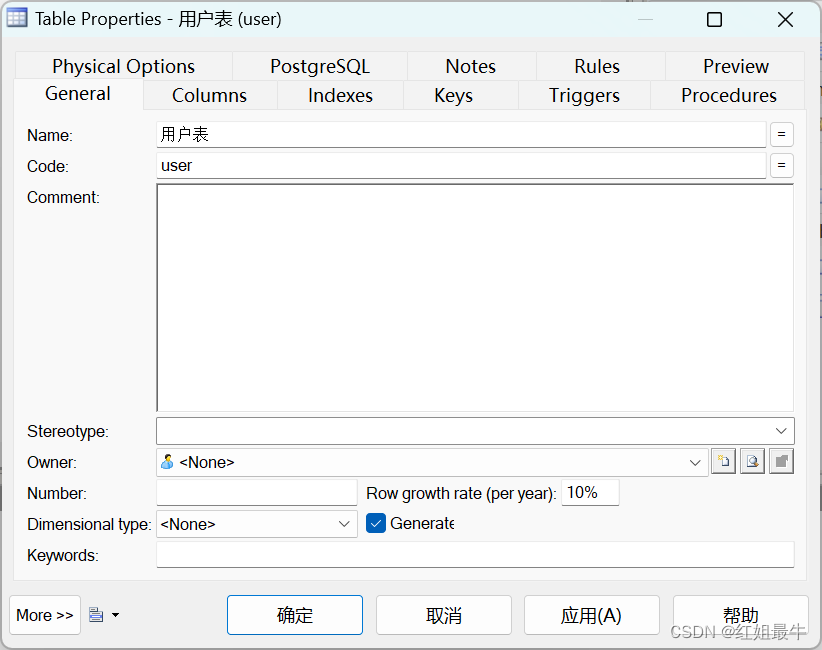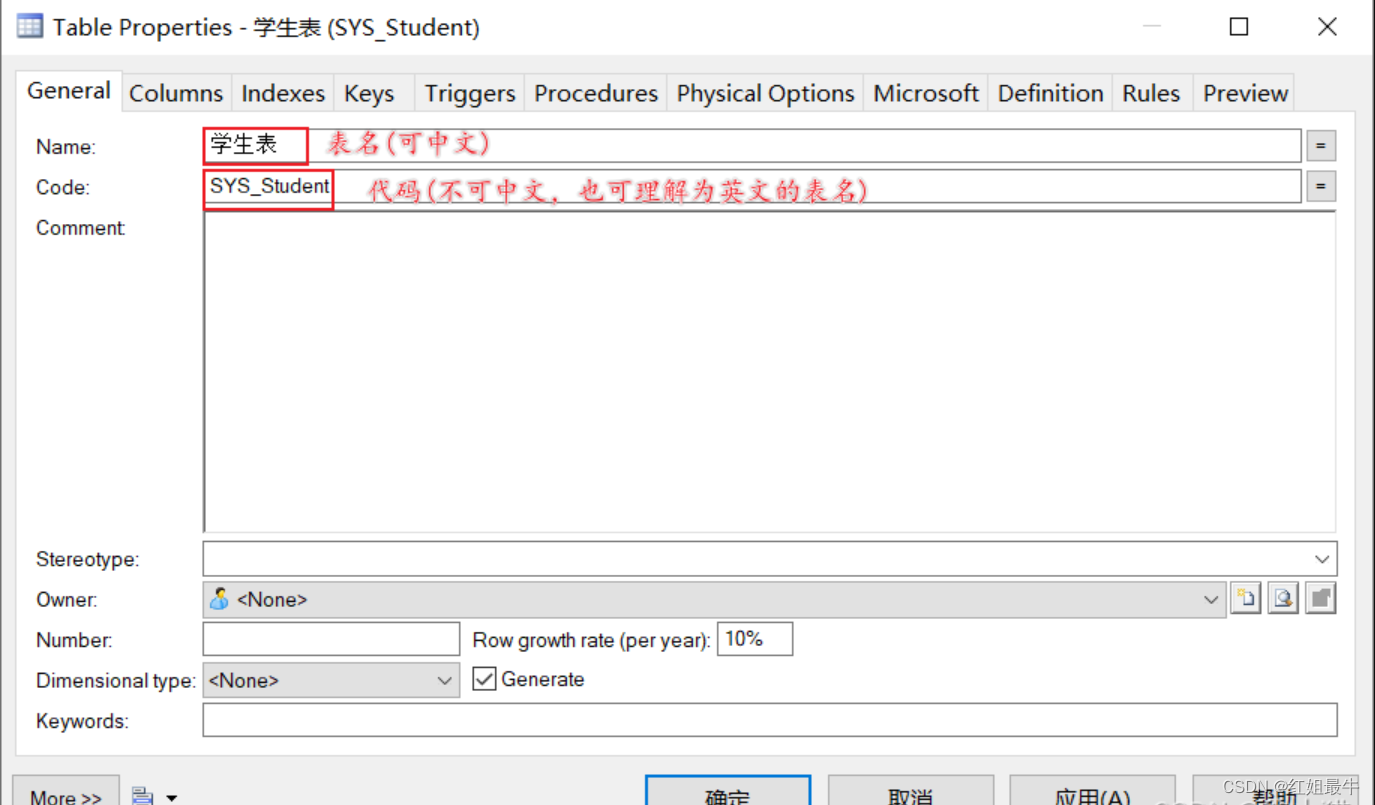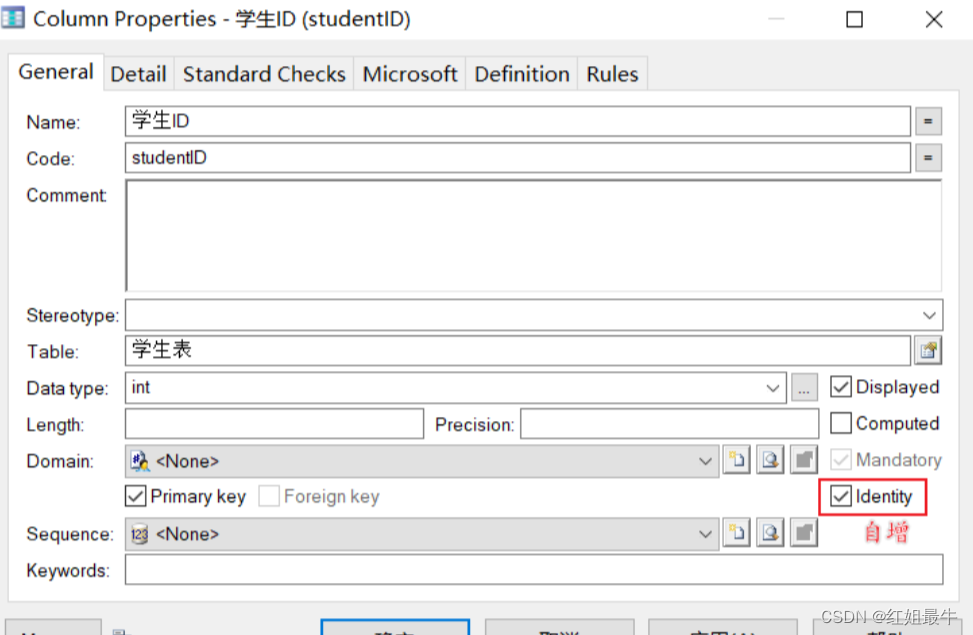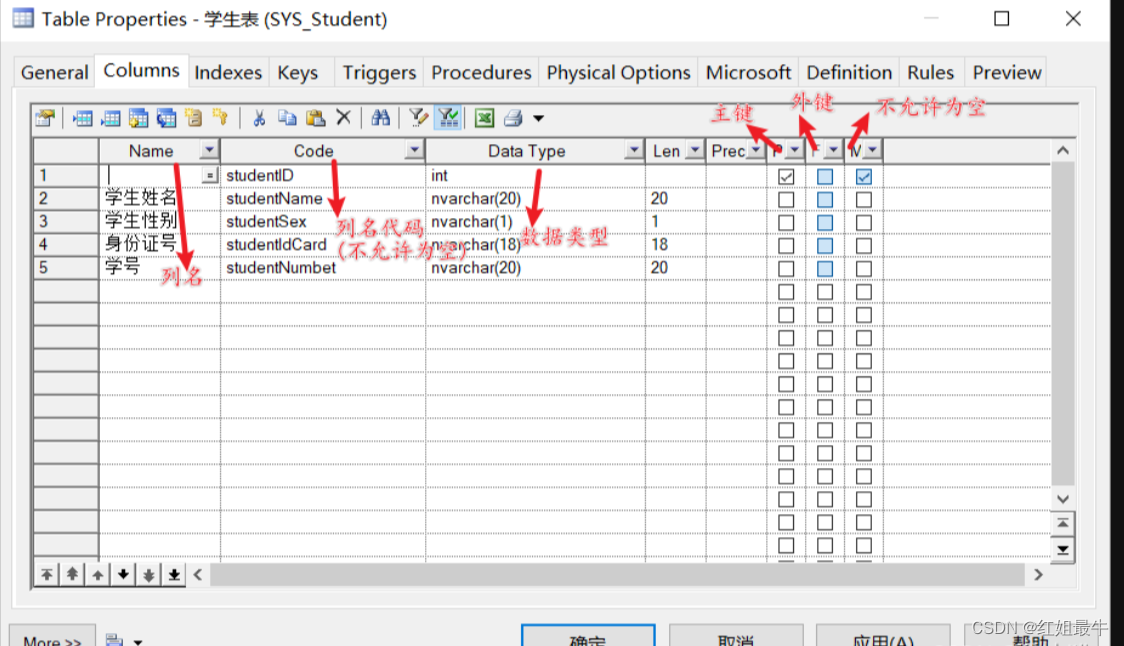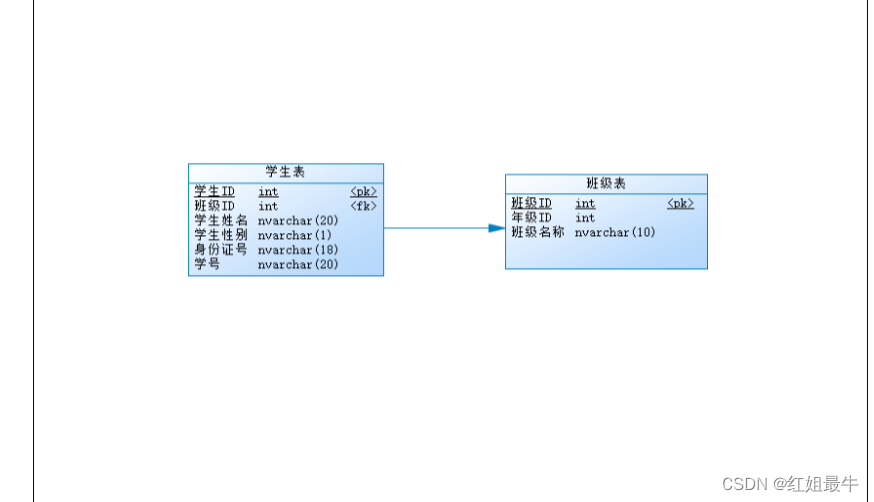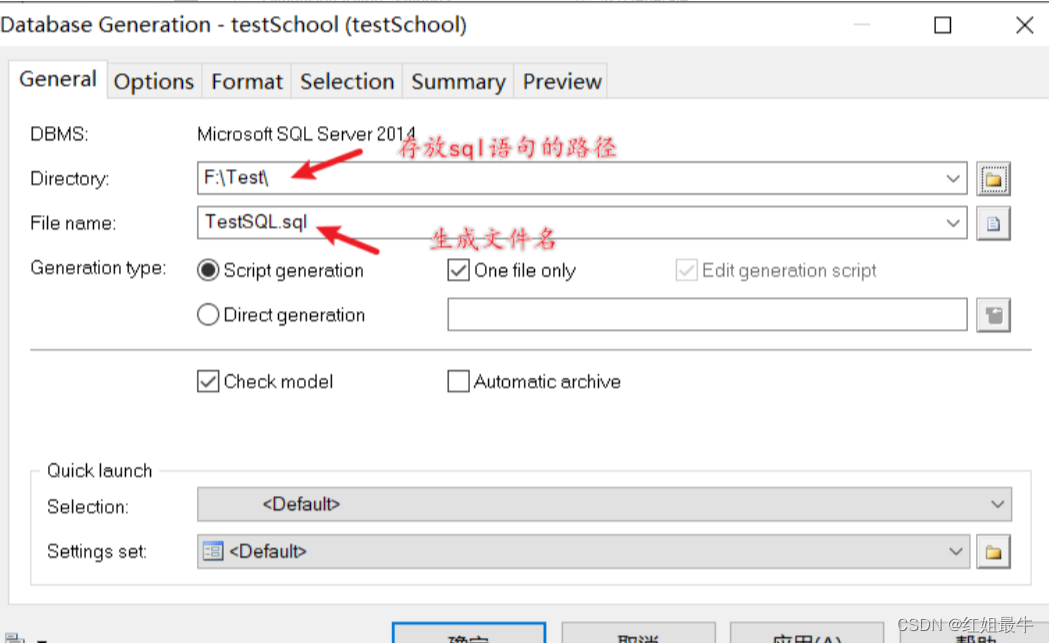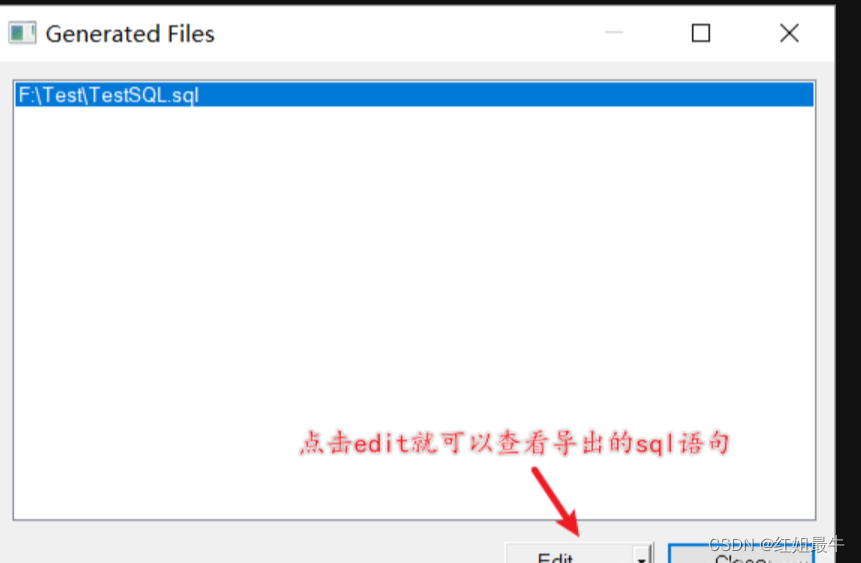1地址
链接:https://pan.baidu.com/s/1FzhSr5-P1IPVJE4h9urJfQ
提取码:8769
1打开是如图
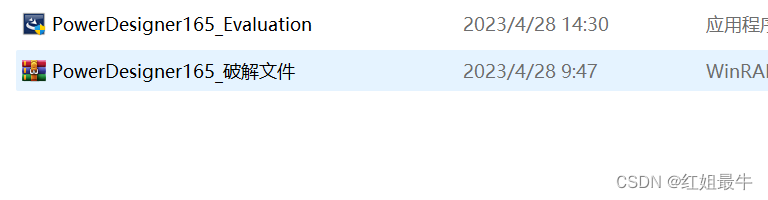
2选择第一个双击安装
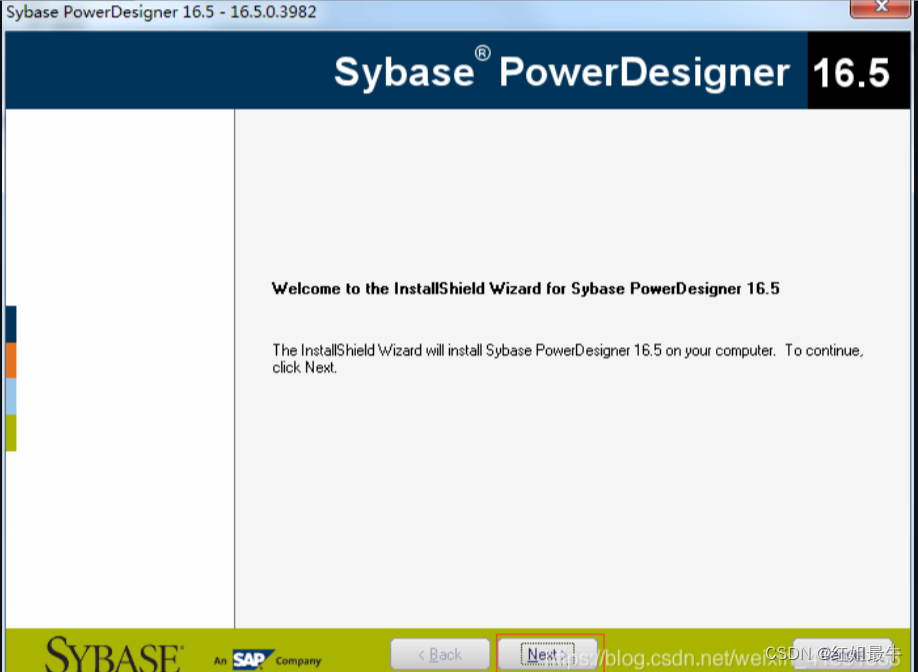
3选择地区(选择china并不是安装后就是中文)

4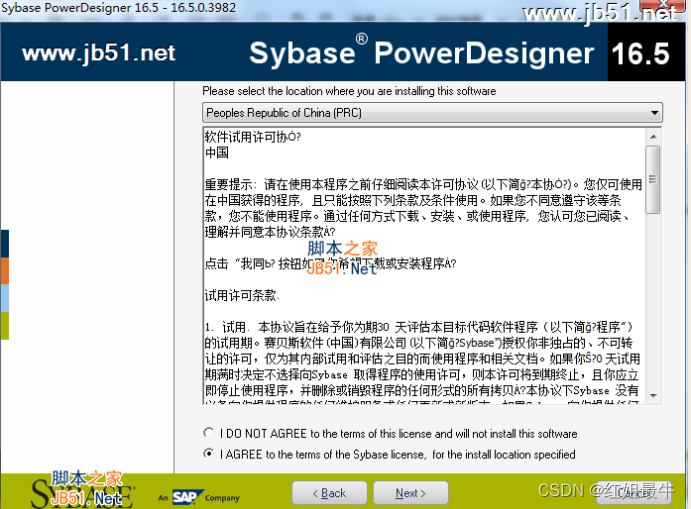
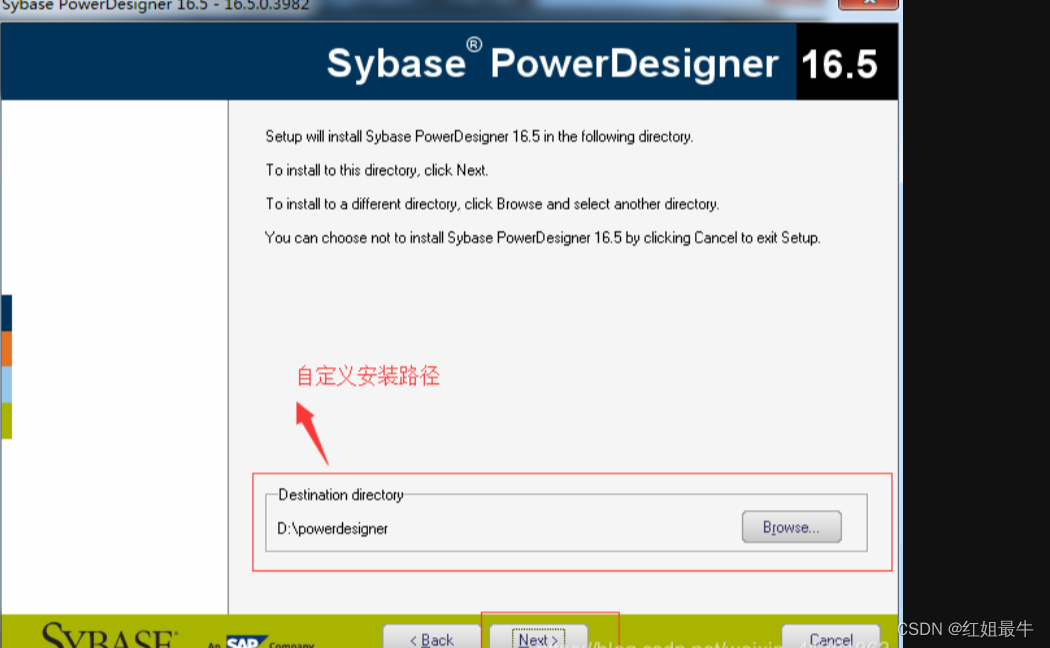
5选择需要安装的组件,请根据自身要求选择,如果你不清楚自已之后会用到哪些功能,小编这里建议大家全选,之后继续点击【Next】下一步
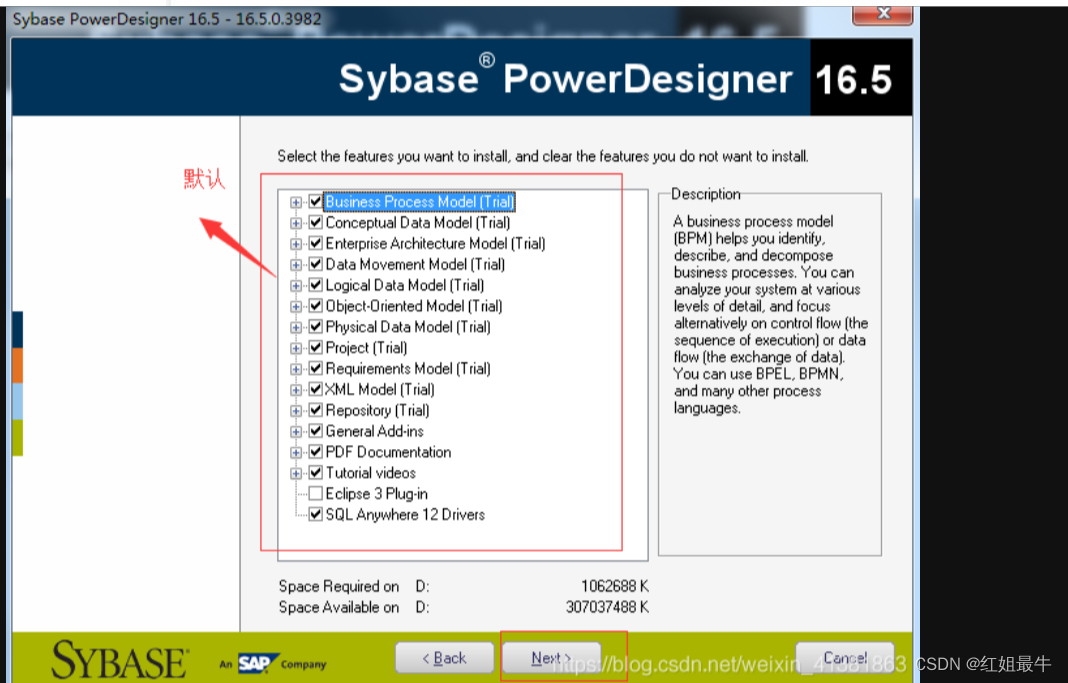
6依旧根据自身情况进行选择,确认后点击【Next】下一步。
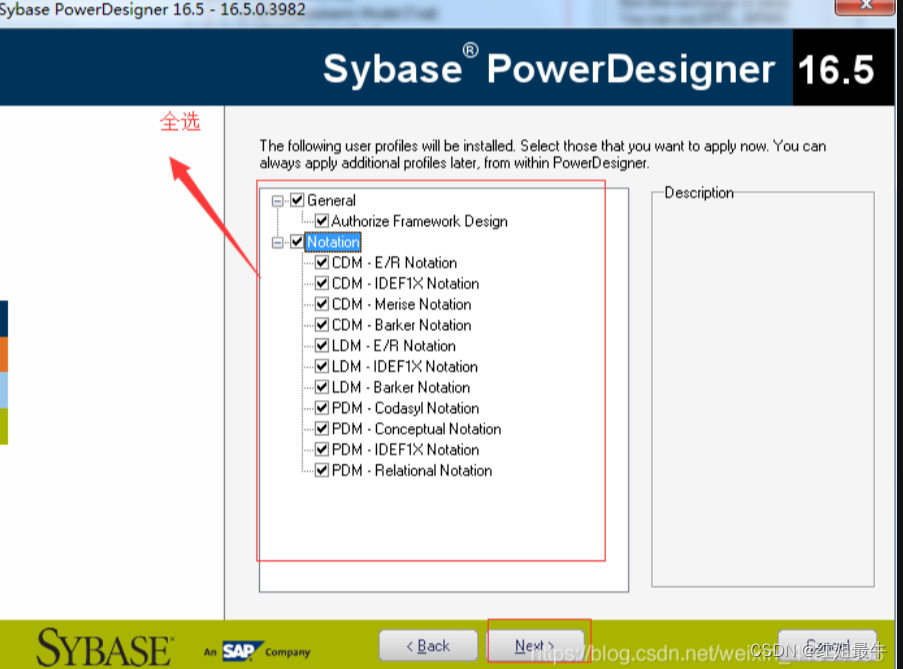
7设置程序文件夹,这里默认即可,之后继续点击【Next】进行安装。

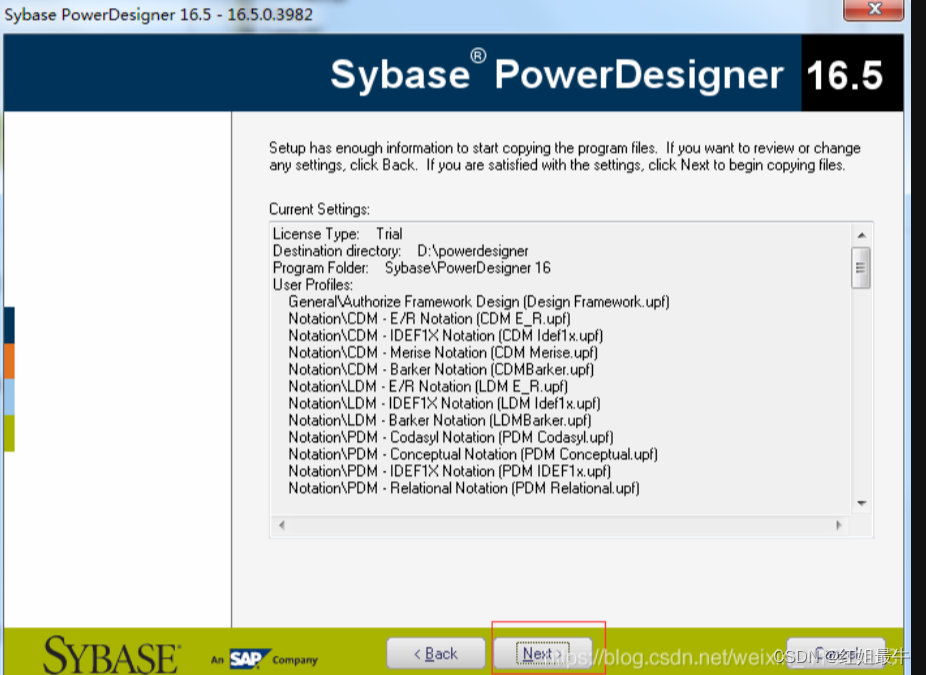
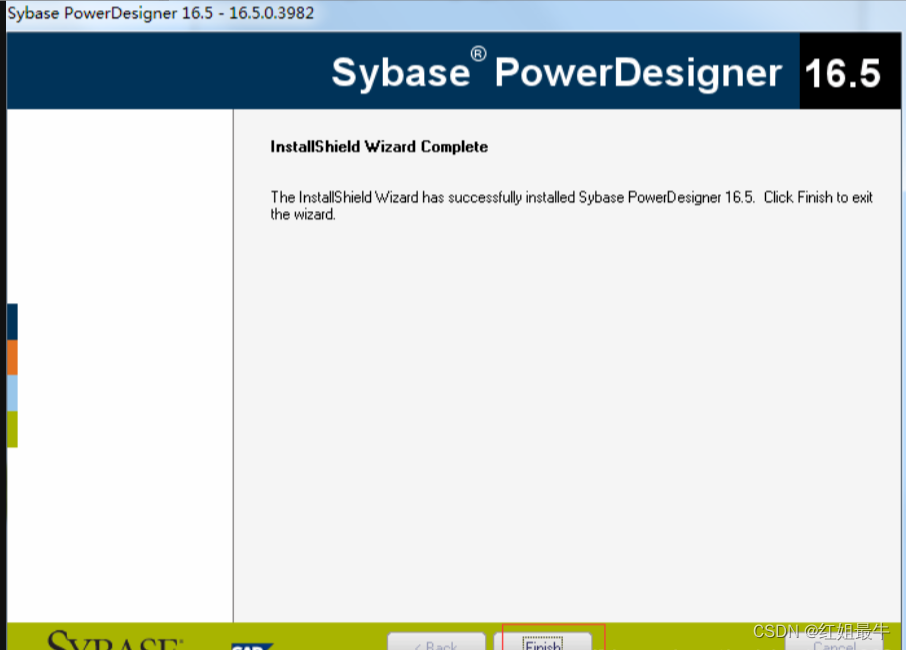
8安装完成打开压缩包 赋值如下文件

9粘贴到安装文件夹中
将下载下来的PowerDesigner165_pj文件.rar进行解压,之后找到pdflm16.dllpj文件,并将pdflm16.dll 复制到powerdesigner安装目录覆盖即可pojie注册。
例如:我本机的power designer 安装在以下目录:
D:\xxxxxx\PowerDesigner16
复制到pj工具中提供的pdflm16.dll文件并拷贝到安装目录下(这时会提示你文件重复,因为安装目录下原来也有这个文件,覆盖即可)
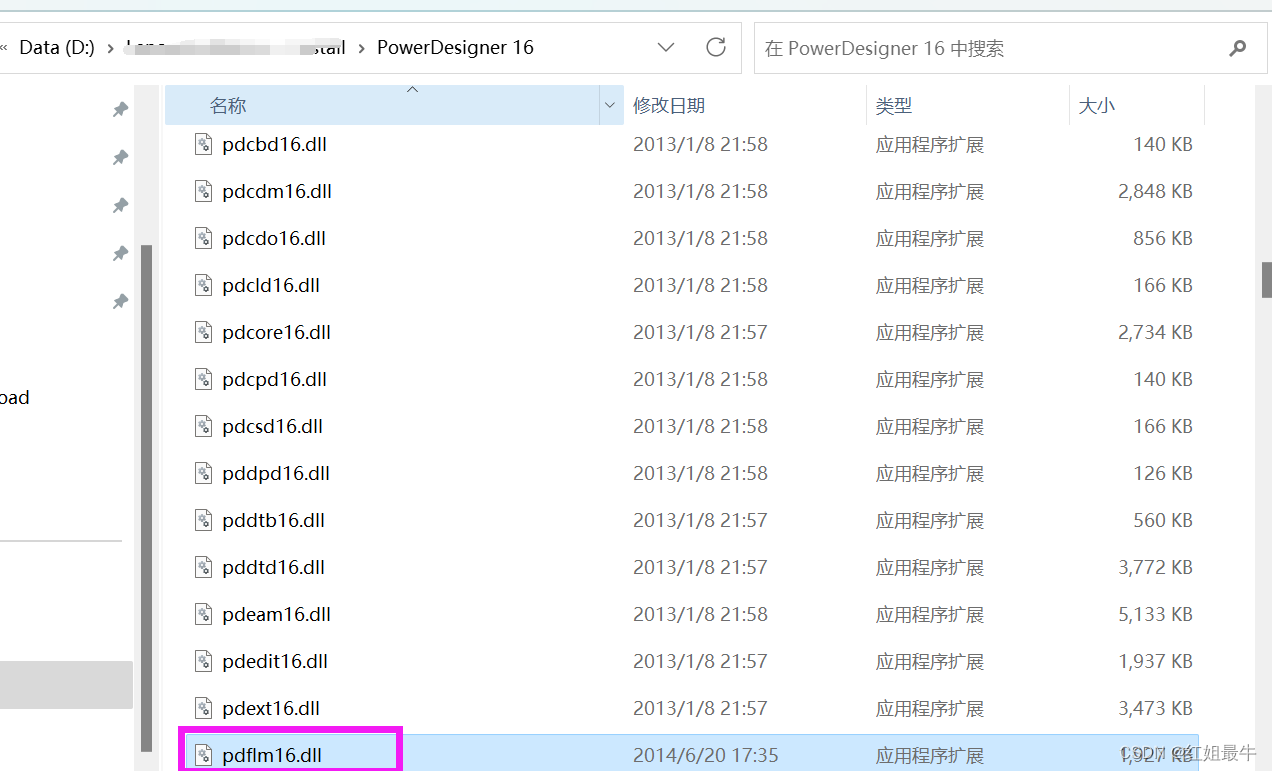
10 安装完成
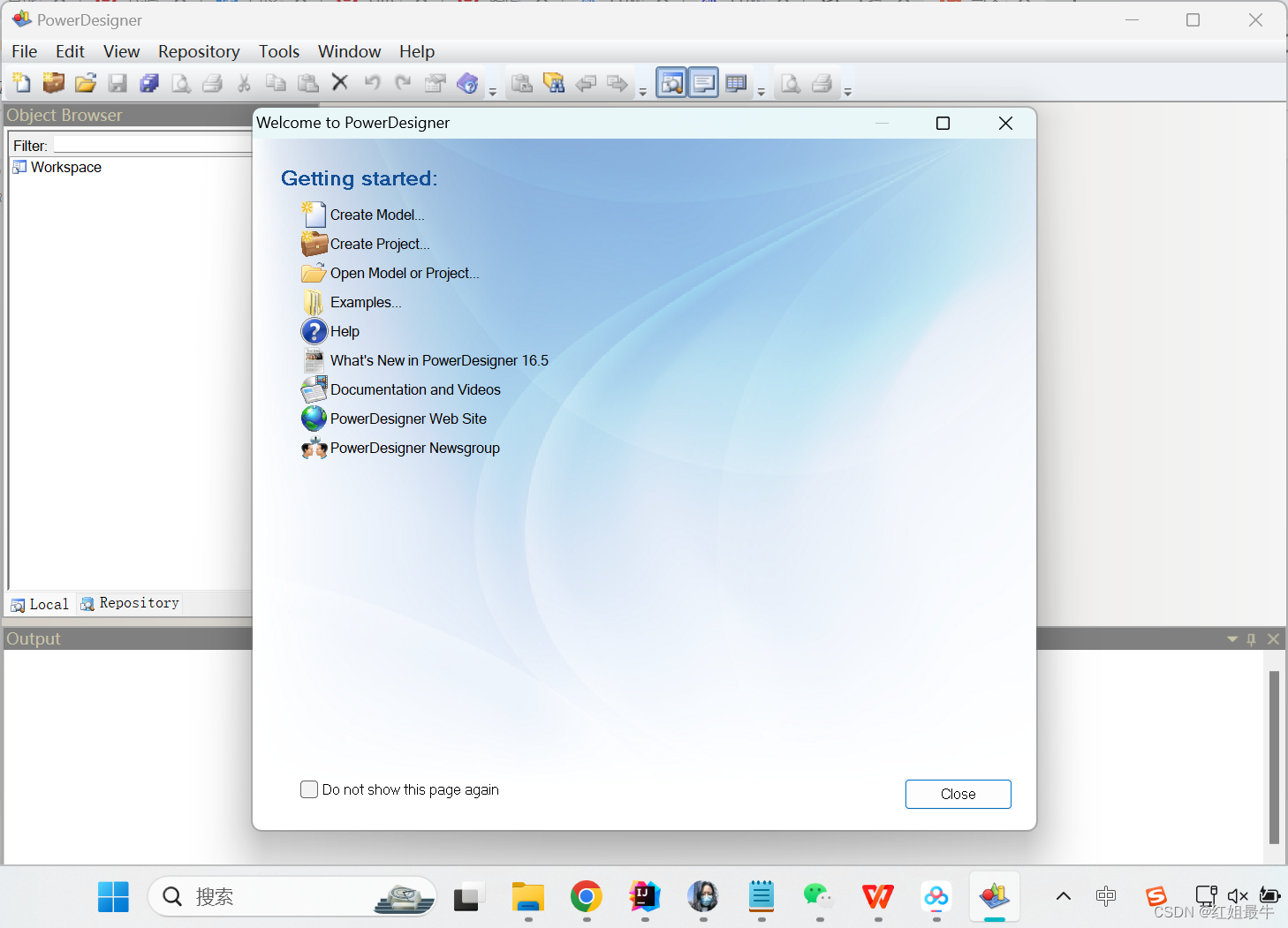
11PowerDesigner提供以下几种常用的模型设计(数据库设计常用的就是概念模型和物理模型)
概念数据模型(CDM Conceptual Data Model)
物理数据模型(PDM,Physical Data Model)
面向对象的模型(OOM Objcet Oriented Model)
业务模型(BPM Business Process Model)
创建物理数据模型
使用操作首先要建立模型,中有在建立模型以后才能建立表格,才可以进行以后的操作。工具栏—>File—>NewModel,弹出新页面,在页面中的Model name填写自己的名
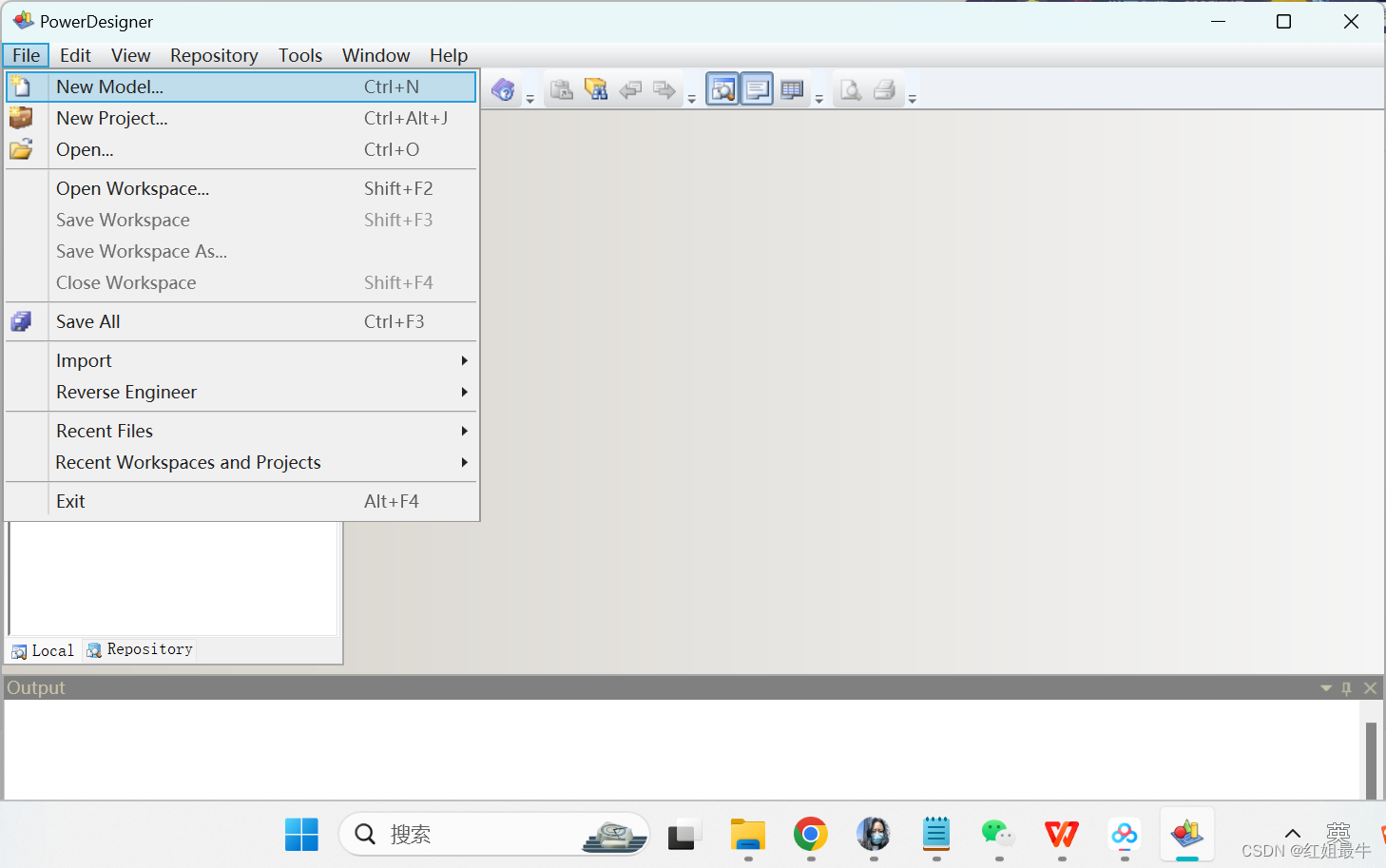
12
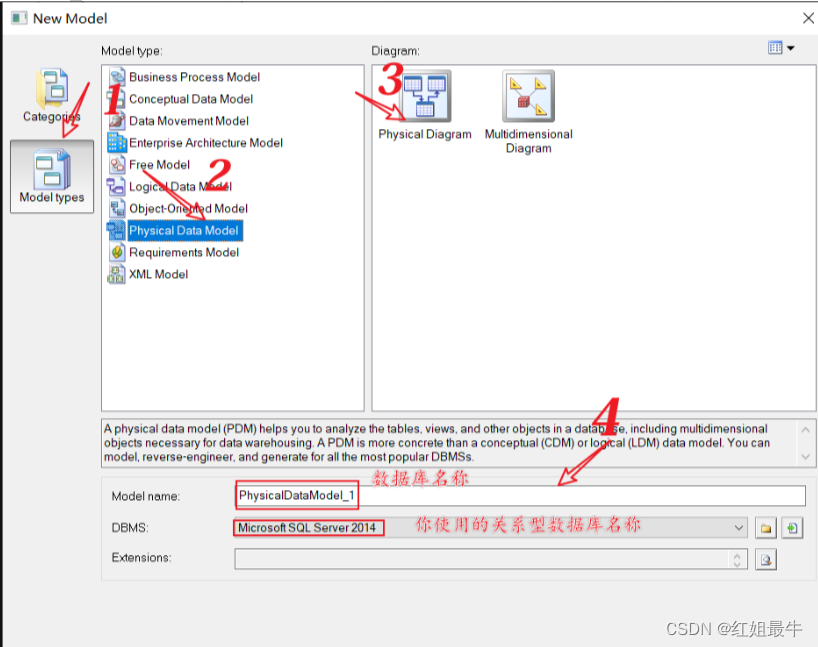
13如果没有Toolbox(工具箱),我们可以点击View里面的ToolBox